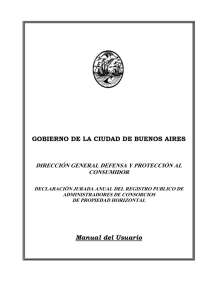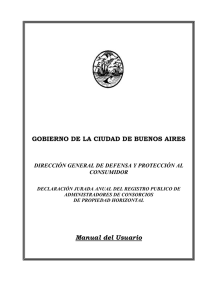Declaración Jurada Anual Publicidad y Propaganda y Ocupación de
Anuncio
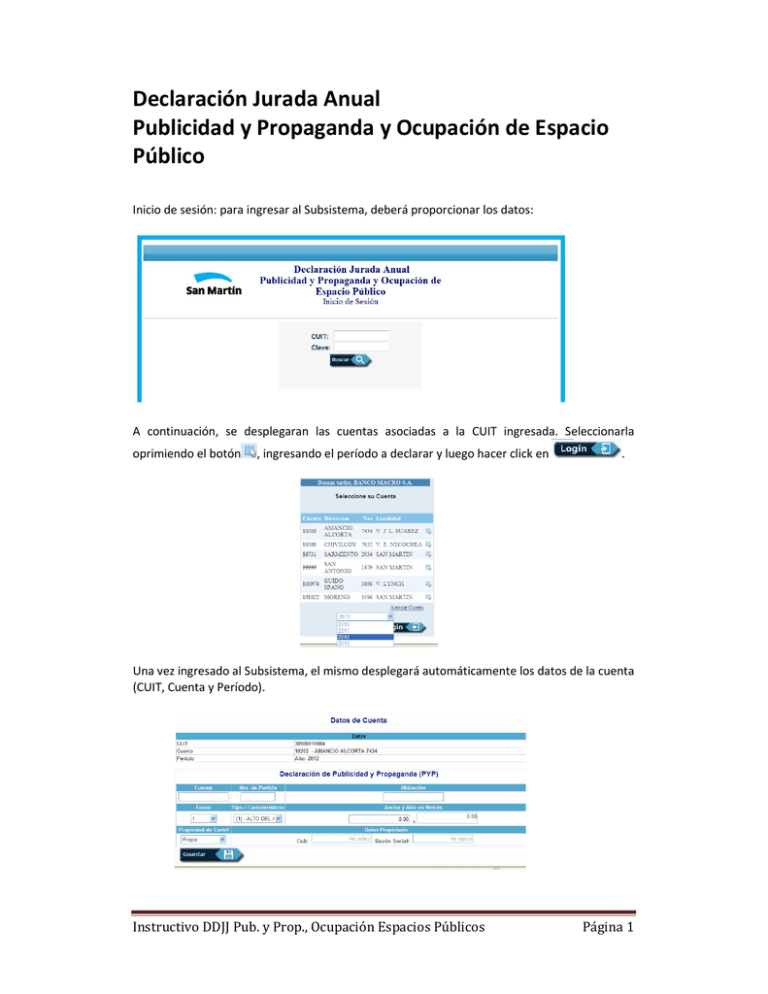
Declaración Jurada Anual Publicidad y Propaganda y Ocupación de Espacio Público Inicio de sesión: para ingresar al Subsistema, deberá proporcionar los datos: A continuación, se desplegaran las cuentas asociadas a la CUIT ingresada. Seleccionarla oprimiendo el botón , ingresando el período a declarar y luego hacer click en . Una vez ingresado al Subsistema, el mismo desplegará automáticamente los datos de la cuenta (CUIT, Cuenta y Período). Instructivo DDJJ Pub. y Prop., Ocupación Espacios Públicos Página 1 A continuación se deberán ingresar los siguientes datos: Cuenta: es la asociada al contribuyente. Nro de Partida: es la correspondiente a la Partida de ALSMI. Ubicación: El sistema automáticamente completará este campo de acuerdo al número de cuenta proporcionada. Fases: se deberá ingresar la cantidad de caras obrante en la Publicidad. Tipo / Características: Se despliegan las distintas opciones de cartelería para seleccionar la que se adapta a cada caso. Ancho y Alto en metros: se deben indicar las medidas en metros con 2 (dos) decimales, separados por la “,”. Propiedad del cartel: Indicar si el mismo es propio o de terceros. En el caso de que sea de terceros, se habilitarán los campos “Datos Propietario”, donde se indicará la CUIT y Razón Social del mismo. Una vez concluida la carga de toda la información, se procederá a hacer click sobre el botón . En el caso de requerirse, se pueden editar los datos ingresados oprimiendo el botón . Una vez concluida la edición, se oprimirá el botón defecto, el botón para cancelar. para confimar los cambios, o en su A continuación, se procederá a la generación de la DDJJ de Ocupación de Espacios Públicos. Para ello, se completarán los siguientes campos: Cuenta: es la asociada al contribuyente. Nro de Partida: es la correspondiente a la Partida de ALSMI. Ubicación: El sistema automáticamente completará este campo de acuerdo al número de cuenta proporcionada. Tipo / Características: Se despliegan las distintas opciones para seleccionar el tipo de ocupación que se adapta a cada caso. Alto y Ancho / Cantidad: se deben indicar las medidas en metros con 2 (dos) decimales, separados por la “,”. Propiedad del cartel: Indicar si el mismo es propio o de terceros. En el caso de que sea de terceros, se habilitarán los campos “Datos Propietario”, donde se indicará la CUIT y Razón Social del mismo. Una vez concluida la carga de toda la información, se procederá a hacer click sobre el botón . Instructivo DDJJ Pub. y Prop., Ocupación Espacios Públicos Página 2 Una vez efectuados estos pasos, la información se trasladará a la parte inferior, donde se podrán visualizar las DDJJ cargadas hasta el momento. El sistema le permite editarlas, mediante el botón Una vez concluída la edición, se oprimirá el botón defecto, el botón para cancelar. o eliminarlas . para confimar los cambios, o en su Para enviar la DDJJ, se oprimirá el botón , informándole el sistema si la misma se envió con éxito. Finalmente, se imprime la boleta de pago, generándose la misma en pantalla. Instructivo DDJJ Pub. y Prop., Ocupación Espacios Públicos Página 3 Para pagar por internet www.linkpagos.com.ar Cajeros automáticos www.interbanking.com.ar Entidades de pago Instructivo DDJJ Pub. y Prop., Ocupación Espacios Públicos Página 4